搜狗浏览器设置不使用搜狗搜索图文教程
1、打开搜狗浏览器,点击浏览器右上角的“显示菜单”图标,在下方弹出的菜单窗口中点击“选项”。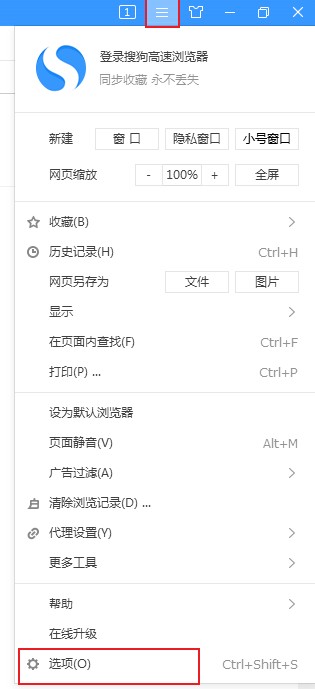
2、如下图所示我们已经进入了浏览器的选项页面了,此时默认是在“基本设置”的页面,如果不是可以直接点击左侧的导航来进行切换。
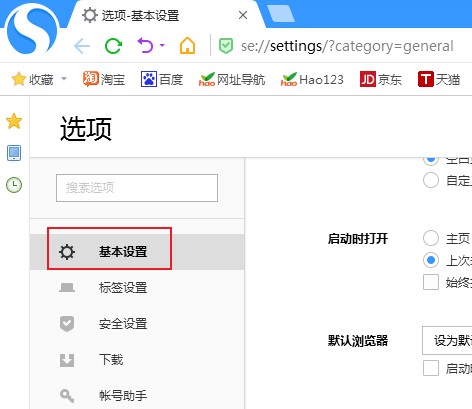
3、在右侧的窗口中可以看到“搜索引擎”这一项,点击其中的“管理搜索引擎”按钮。
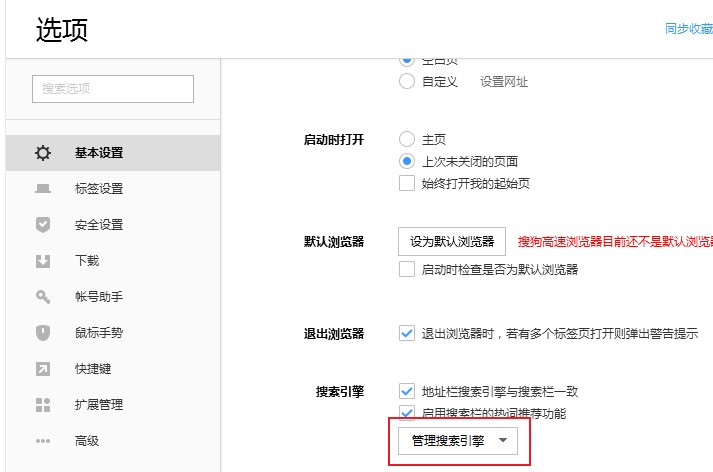
4、如下图所示我们可以在红框缩圈的区域中查看可供切换的搜索引擎,将鼠标移动到“百度”一栏然后点击“设置为默认搜索引擎”就可以了。
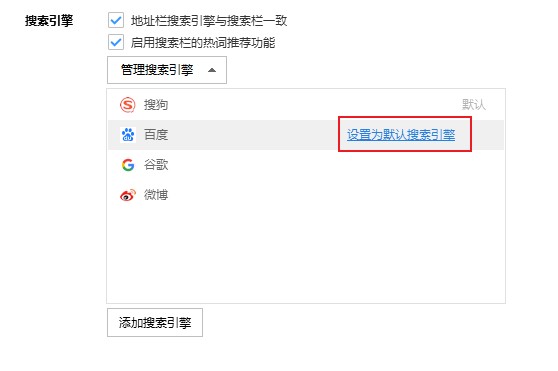
以上就是搜狗浏览器设置不使用搜狗搜索图文教程,如果你不喜欢搜狗搜索作为搜狗浏览器的默认搜索引擎,可以按照上面的方法来进行修改哦。